Rumah >tutorial komputer >pengetahuan komputer >Apa yang perlu dilakukan jika cakera USB tidak boleh dipaparkan pada komputer
Apa yang perlu dilakukan jika cakera USB tidak boleh dipaparkan pada komputer
- WBOYWBOYWBOYWBOYWBOYWBOYWBOYWBOYWBOYWBOYWBOYWBOYWBke hadapan
- 2024-02-13 18:15:191544semak imbas
Masalah biasa ialah pemacu kilat USB tidak boleh dipaparkan pada komputer Ramai orang akan menghadapi masalah ini apabila menggunakan pemacu kilat USB. Jika anda juga menghadapi masalah ini, jangan risau, editor PHP Youzi telah memberikan anda beberapa penyelesaian. Mula-mula, anda boleh cuba memasang dan mencabut pemacu kilat USB beberapa kali untuk memastikan sambungannya baik. Kedua, anda boleh menyemak sama ada pemacu cakera U adalah normal dalam pengurus peranti Jika tidak, anda boleh cuba mengemas kini pemacu. Sebagai alternatif, anda juga boleh cuba memberikan nombor pemacu baharu kepada pemacu USB dalam Pengurusan Cakera. Jika tiada kaedah di atas berfungsi, pemacu kilat USB itu sendiri mungkin rosak dan pertimbangkan untuk menggantikannya dengan yang baharu. Harap kaedah ini dapat membantu anda menyelesaikan masalah!
1. Selepas cakera USB disambungkan ke komputer, buka komputer dan klik "Properties" di sudut kiri atas
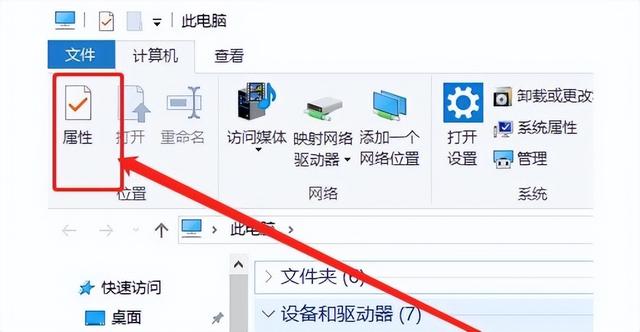
2. Klik "Pengurus Peranti" di sebelah kiri
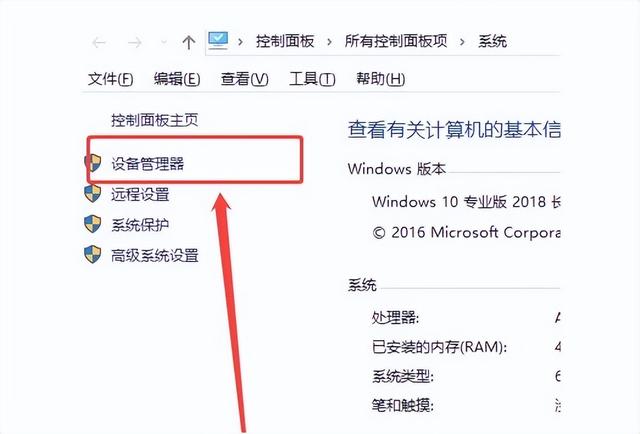
3. "
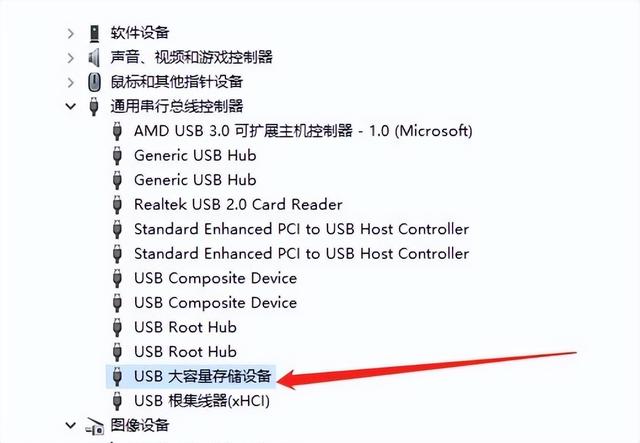
5. Klik "Tindakan" - "Imbas perubahan perkakasan"
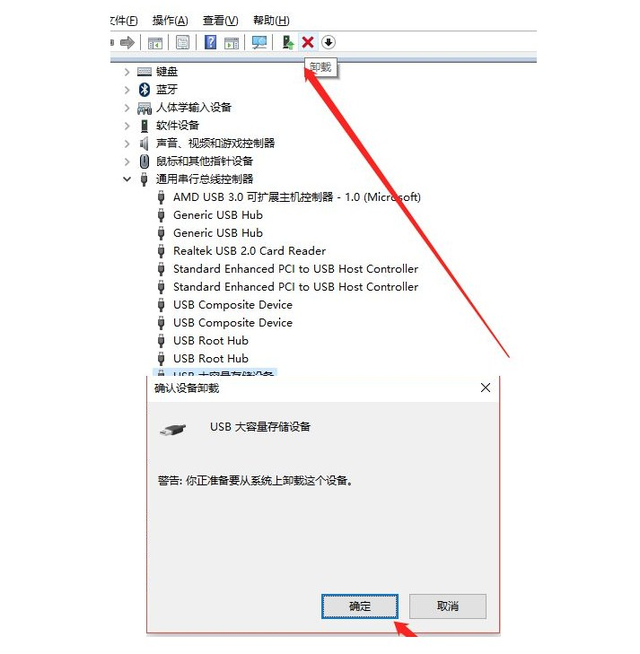
dalam pemacu denyar USB dan tunggu untuk imbasan untuk melengkapkan, anda akan mendapati komputer Cakera U boleh berjaya dipaparkan dan dibaca
Atas ialah kandungan terperinci Apa yang perlu dilakukan jika cakera USB tidak boleh dipaparkan pada komputer. Untuk maklumat lanjut, sila ikut artikel berkaitan lain di laman web China PHP!

